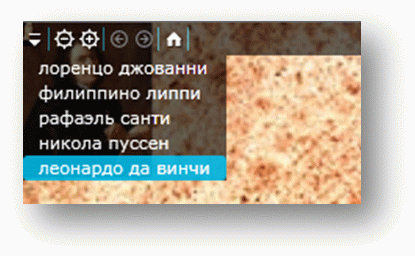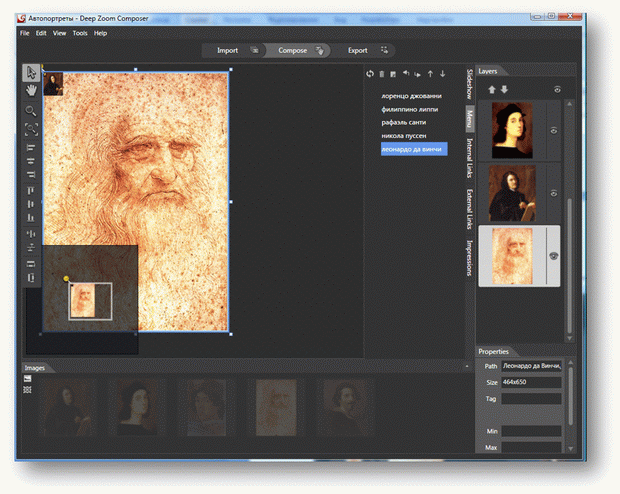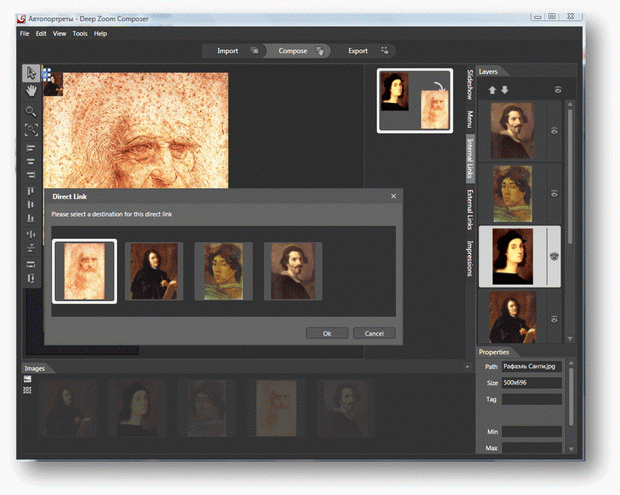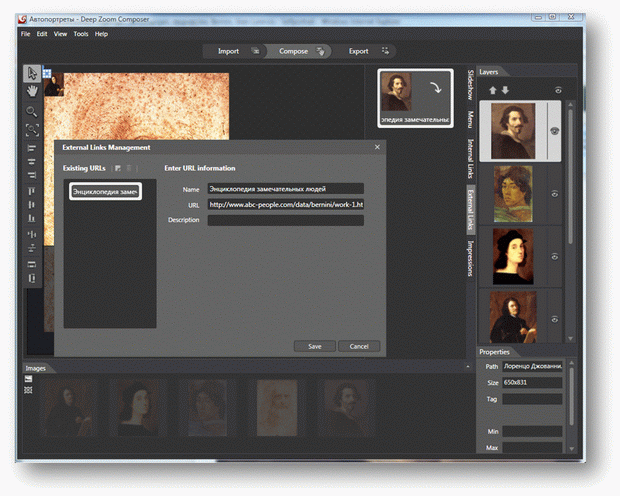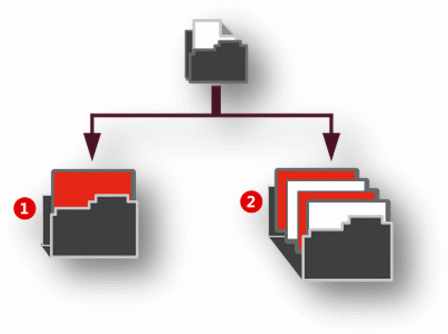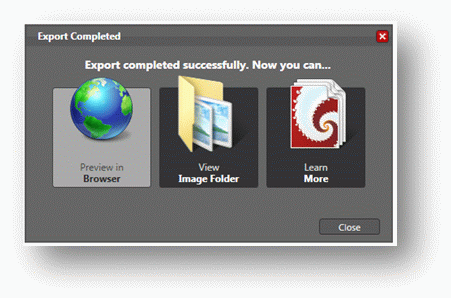Deep Zoom и Deep Zoom Composer
Навигация при помощи меню
Для навигации при помощи меню используется вкладка "Menu" (см. рис. 5.6) . В результате получается меню в верхнем левом углу приложения как показано на рис. 5.5.
Переносим рисунки из Layers в Menu и определяем порядок пунктов меню.
Навигация при помощи ссылок
Для навигации между картинками при помощи ссылок используется вкладка "Internal Links". Выбираем рисунок и задаем для него ссылку, выбрав из предложенных рисунков нужный. В приложении клик мышки по рисунку с заданной внутренней ссылкой ведет к переходу на новый рисунок.
Ссылки URL
Для создания внешних ссылок на страницы в Интернете используется вкладка "External Links". Выбираем нужный рисунок и задаем URL для ссылки. В приложении клик мышки по рисунку с заданной внутренней ссылкой ведет к переходу на страницу в Интернете.
Экспорт проекта
Можно экспортировать проект Deep Zoom в различном виде. Можно разместить на сайте PhotoZoom, используя учетную запись LiveID. Можно экспортировать в директорию с целью использования в других приложениях. Можно экспортировать как приложение Silverlight. Работа такого приложения будет быстрее, чем, если экспортировать в Seadragon Ajax (см. страницу Seadragon Ajax (http://livelabs.com/seadragon-ajax) на сайте Microsoft Live Labs). Во время экспорта будет создана папка image, HTML страница и другие файлы для загрузки, навигации и зумирования.
Экспортировать рисунки в Silverlight можно как коллекцию рис. 5.9 2) (несколько рисунков), так и композицию рис. 5.9 1) (один рисунок).
Если проект экспортируется в один файл, то получается одна картинка с большим разрешением. В случае нескольких файлов общая картинка разбивается на множество рисунков, которые можно фильтровать и программно двигать по экрану.
После экспорта можно просмотреть готовую папку или посмотреть в браузере готовое приложение.